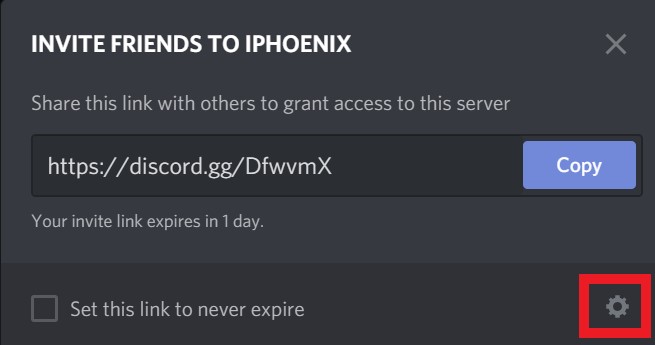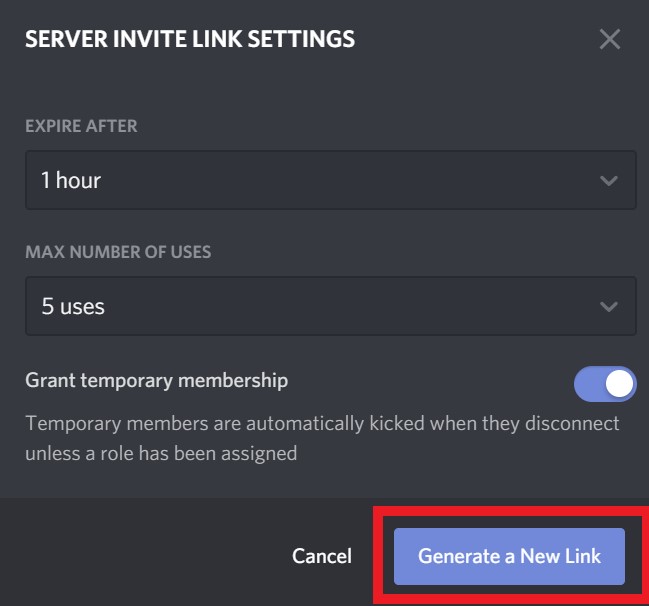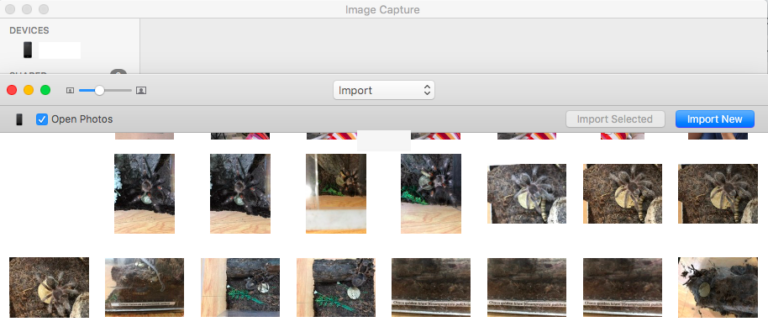Как создать ссылку-приглашение Discord на ПК и смартфоне
Discord – лучшая платформа для создания и управления сообществами для взаимодействия с энтузиастами игр. Обычно форум работает по принципу привлечения молвы. Люди распространяют информацию среди своих друзей, приглашают их на форум, и, таким образом, сообщество растет. Это также в совокупности ведет к росту платформы. Теперь некоторые новички в Discord могут не знать, как пригласить своих друзей на сервер. Итак, я представляю вам это руководство по созданию Ссылка для приглашения в Discord.
Я разместил процесс создания ссылок для Windows, Mac, а также для смартфонов. Итак, в зависимости от того, какую платформу вы используете, вы можете следовать инструкциям и присоединяться к своим друзьям на любом сервере Discord. Если вы являетесь администратором сервера, вы можете пригласить его напрямую.
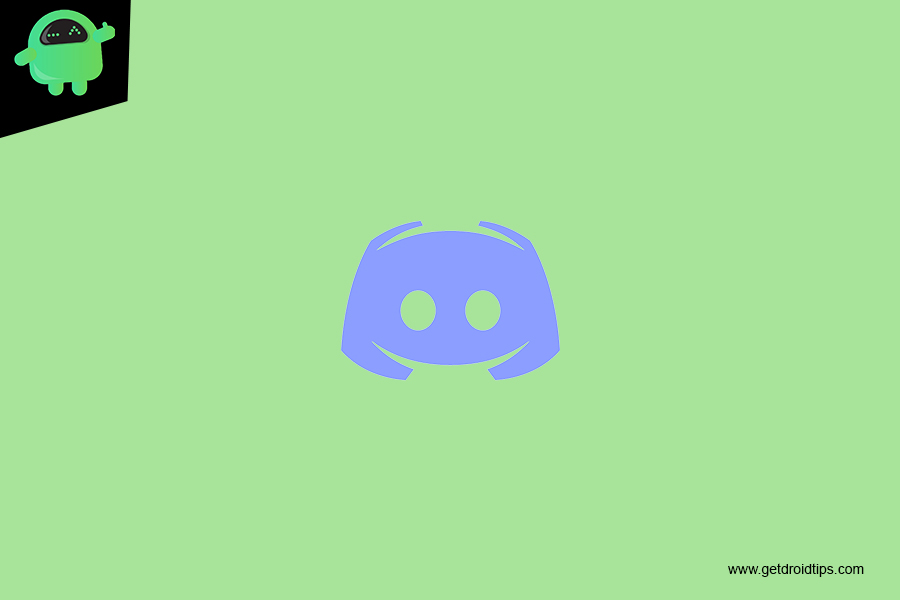
Связанный | Что происходит, когда вы блокируете кого-то в Discord
Как создать ссылку для приглашения в Discord
Начнем с ПК и Mac. Процесс полностью одинаков для любой из используемых вами ОС.
Создание пригласительной ссылки на ПК
- Перейти к Раздор
- Выберите сервер
- Щелкните правой кнопкой мыши канал> Выбрать Пригласить людей
- Вы увидите, что ссылка будет представлена с опцией Копировать.
- Подождите.! Пока не нажимайте «Копировать».
- Вместо этого нажмите на кнопка переключения передач в правом нижнем углу. (Настройки ссылки)

- Теперь вам нужно настроить некоторые аспекты ссылки Discord Invite.
- Вы должны установить время истечения срока действия ссылки, по истечении которого ссылка будет непригодна для использования
- Опять же, вы можете выбрать количество людей, которые могут использовать ссылку.
- Также вы можете предоставить временное членство посетителям сервера. Таким образом, после того, как они покинут сервер, им потребуется новая ссылка Discord Пригласить для повторного присоединения к серверу.

- После того, как вы установите эти 3 фактора, нажмите Создать новую ссылку.
- Нажмите Копировать и отправьте его всем, кого хотите пригласить на соответствующий сервер.
Ты знаешь | Как процитировать кого-то в Discord
Отправка ссылки-приглашения на смартфон
- Запустить приложение Discord
- Нажмите на кнопка гамбургера с левой стороны
- Выберите название сервера
- Под ним нажмите на Мгновенное приглашение
- Коснитесь канала, на который будет ссылка в приглашении.
- Скопируйте ссылку в буфер обмена и отправьте тем, кого хотите пригласить на сервер.
Руководство | Как смотреть прямую трансляцию Twitch на Nintendo Switch
Ну это все. Теперь, когда вы знаете, как создать ссылку для приглашения в Discord, попробуйте ее и отправьте ссылки своим друзьям, чтобы они присоединились к Discord. Наслаждаться.
Читать далее,